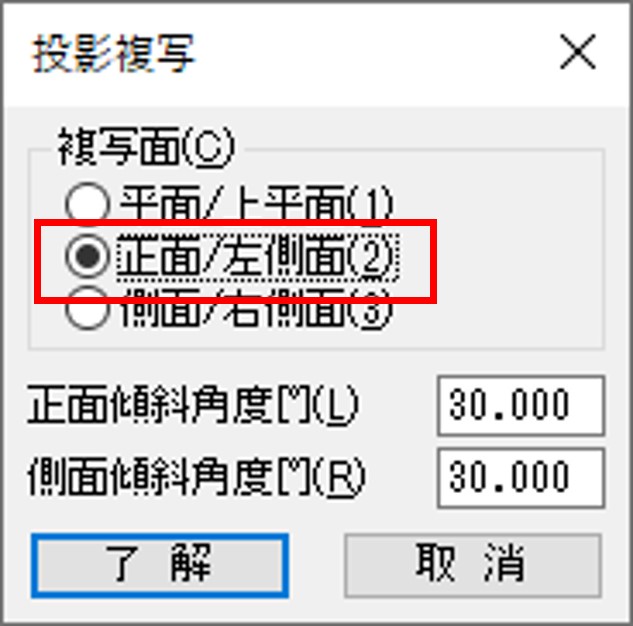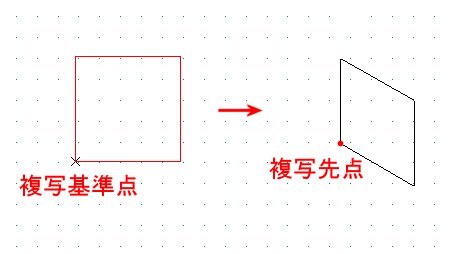- [編集]-[図形編集]-[投影複写]コマンドをクリックします。
- 図形を選択します。([設定]-[選択設定]コマンドで選択方法を選べます)
- 選択が合っているか、また追加図形があるかどうか確認のダイアログボックスが表示されますので、[完了]ボタンを押します。
・[設定]-[選択設定]コマンドの[選択法]タブの[操作]欄で[選択確認を行う]のチェックを外すと、確認操作を省略できます。この場合は、右クリックメニューの[選択終了]をクリックすると選択を完了します。 - 選択を完了すると、[投影複写]ダイアログボックスが表示されます。複写面と角度を指示します。選択した図形が仮に左側面に該当する場合、[正面/左側面]を選択し、正面/側面の傾斜角度を入力して[了解]ボタンを押します。
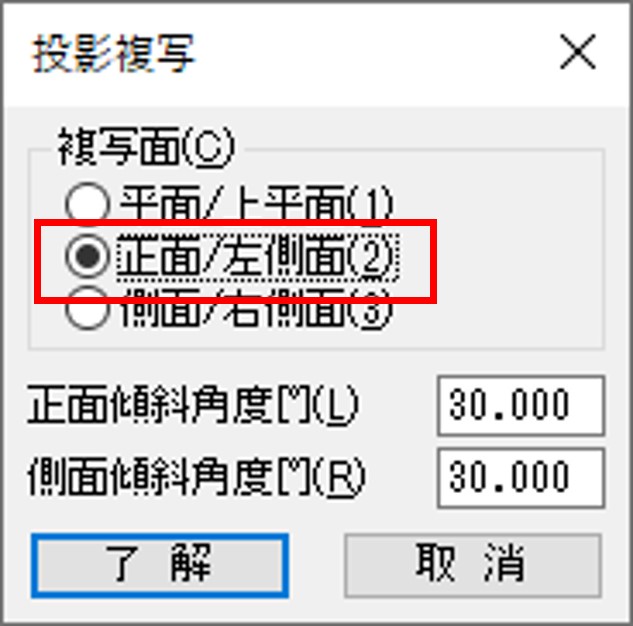
- 複写基準点を指示します。
- 複写先の点を指示します。
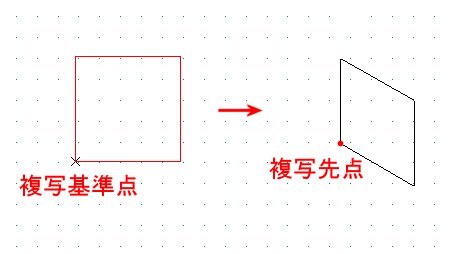
- 続けて図形を選択します。
- 選択を完了すると、[投影複写]ダイアログボックスが表示されます。複写面と角度を指示後、最初に複写した面と合う位置で複写基準点、複写先の点を指示します。最後の面に該当する図形も同様の手順で指定後、複写します。
- 図形を範囲で指定した時、[設定]-[選択設定]コマンドの[内包要素のみ選択する]にチェックを付けると、範囲内に完全に含まれた図形のみが対象となります。
- 図形選択時、不要な図形が選択に含まれた場合、手順3の確認ダイアログボックス内で[追加]ボタンを押し、右クリックメニューの[除外]をクリックします。選択対象から外したい図形を選択してください。(手順3の確認操作を省略している場合は、右クリックメニューの[除外]をクリックして操作を行います)
- 複写先の点を指示するときに[倍率]をキーボードから入力できます。